На этом шаге мы рассмотрим cоздание меню с помощью редактора меню.
С помощью редактора меню не только легче создать меню, но и проверить его при создании. Редактор меню дает также другие преимущества; он обеспечивает удобную работу с идентификаторами меню и даже записывает идентификаторы в отдельном файле, если вы это укажете.
Cоздание меню
Чтобы создать меню, сделайте следующее:
- Убедитесь, что вы уже открыли проект.
- Выполните пункт меню Resource | New.
- Пакет разработчика ресурсов выводит диалоговое окно
New Resource. Прокрутите список Resource Туре, пока вы не увидите
МЕNU. Щелкните на этом элементе кнопкой мыши затем выберите кнопку ОК.
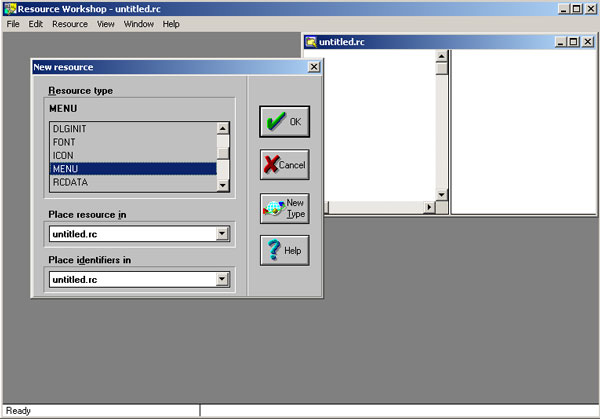
Рис.1. Создание менюПакет разработчика ресурсов добавляет в окно проекта новый ресурс, затем выводит в редакторе меню новое меню с подсвеченным первым оператором в схеме меню РОРUР "Рор-uр".
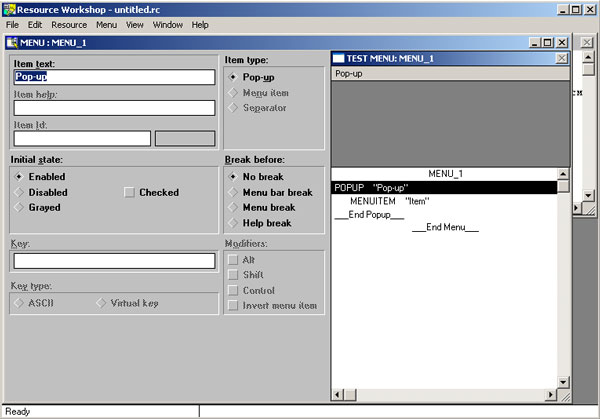
Рис.2. Подсветка пункта меню РОРUР "Рор-uр" - Чтобы переименовать начальный оператор меню с Рор-uр на Widgets наберите в диалоговом окне в текстовом поле Item Text &Widgets. Затем нажмите клавишу Еnter.
Обратите внимание, что буква W в Widgets подчеркивается. Это указывает, что данное меню выводится, если вы нажимаете для выбора команды Widgets букву W.
Добавление команд к меню Widgets
Далее нужно добавить команды к меню, выводимому командой Widgets. Для этого:
- Переименуйте первый элемент меню и добавьте текст, указывающий клавишу акселератора.
Нажмите Сtrl+стрелка вниз, подсветите вторую строку схемы меню
(МЕNUITЕМ "Item"), затем наберите &List\tCtrl+L в текстовом поле
Item Text.
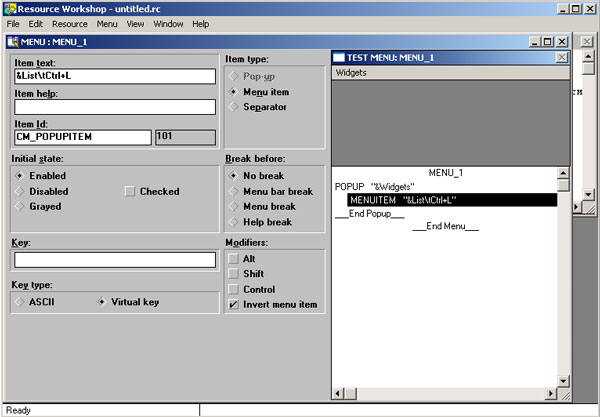
Рис.3. Задание &List\tCtrl+L - С помощью клавиши Таb переместитесь на следующее поле -
Item ID (Идентификатор элемента) - и наберите wmnu_List,
чтобы задать идентификатор для данной команды (он будет позднее использоваться редактором
акселератора для создания акселератора команды - Сtrl+L).
Здесь вы можете обычным образом открыть редактор акселератора и создать клавишу акселератора Сtrl+L. Обычно полезно при создании меню задавать клавиши акселераторов, поскольку для создания соответствующих идентификаторов в командах меню требуются идентификаторы. Однако, поскольку акселераторы мы еще не обсуждали, эту часть демонстрационного примера ненадолго отложим.
- С помощью подсвеченной второй строки схемы меню (команда List) добавьте новую команду меню, нажав клавишу Insert или выбрав команду Меnu | New Item.
- В текстовом поле Item Text для изменения текста на новый элемент меню наберите &Add...\tCtrl+A. (Многоточие после команды Add указывает, что данная команда выводит диалоговое окно.)
- Поскольку вы указали, что клавиши Ctrl+A должны быть акселератором данного элемента меню, переместитесь в помощью клавиши табуляции в поле Item ID и наберите wmnu_Add, после чего нажмите клавишу Еnter.
- В подсвеченной третьей строке схемы меню (команда Add) нажмите клавиши Сtrl+Р, затем измените текст на Arrangе List..., чтобы добавить в меню новую команду вывода всплывающего окна Arrangе List.... Поскольку вы хотите, чтобы при выборе пользователем команды Arrangе List... выводились два параметра, вам нужно определить Arrangе List..., как команду вывода всплывающего меню, а не как еще один элемент меню.
- Подсветите строку, определяющую команду Add, затем нажмите клавиши Сtrl+S, чтобы поместить после команды разделитель.
Добавление команд в меню Arrangе List
Чтобы определить команды Ascending и Descending во всплывающем меню Arrangе List, сделайте следующее:
- Измените элемент меню "Item" на "&Ascending" (запись "Item" создается Пакетом разработчика ресурсов при создании меню Arrangе List).
- Чтобы добавить новый элемент меню после "&Ascending", нажмите клавишу Insert, затем переименуйте его в "&Descending".
- Если хотите, можете указать для каждой из этих команд клавиши акселераторов, как это делается для команд List и Add. Если вы указываете акселераторы, определите также идентификаторы для команд.
Проверка меню
Проверьте меню, щелкнув кнопкой мыши на команде Widgets в области проверки меню и раскрывая команду Arrangе List.Выбрав команду Меnu | Сhecк Duplicates вы можете также проверить дублирующиеся значения.
- Если таких идентификаторов нет, вы получите сообщение: "No duplicates founds" ("Дублируемых идентификаторов не найдено").
- Если имеется дублируемый идентификатор, вы получите сообщение "Duplicate command founds" ("Найден дублируемый идентификатор").
На следующем шаге мы рассмотрим создание акселераторов.
